Labojiet kļūdas kodu 0x8078012D operētājsistēmā Windows 10 — TechCult
Miscellanea / / April 07, 2023
Daudzi lietotāji savā Windows datorā saskaras ar dublēšanas kļūdu; šī kļūda tiek parādīta kā kļūdas kods 0x8078012D. Windows 10 sistēmas attēla dublēšanas kļūda ir izplatīta kļūda, un tā rodas, kad lietotājs mēģina izveidot dublējumu Windows atjauninājumiem. Šo kļūdu izraisa dažādi faktori, piemēram, Windows dublēšanas pakalpojumu iestatījumi vai sistēmas failu kļūdas. Dublējuma kļūdas kodu 0x8078012D var novērst, notīrot un labojot bojātos failus un izlabojot problemātisko programmatūru. Šajā rokasgrāmatā tiks apspriesti Windows dublēšanas kļūdu iemesli un metodes.
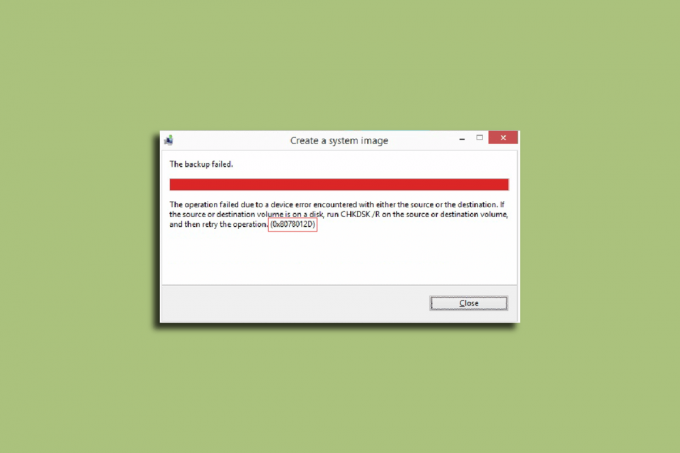
Satura rādītājs
Kā labot dublējuma kļūdas kodu 0x8078012D operētājsistēmā Windows 10
Kļūdas koda 0x8078012D problēmai var būt vairāki iemesli Windows 10 datori. Daži no iespējamiem iemesliem ir uzskaitīti zemāk.
- Bojāti sistēmas faili ir viens no biežākajiem šīs kļūdas iemesliem
- Bojāti diska draiveri var izraisīt arī dublēšanas kļūdas operētājsistēmā Windows
- Par šo kļūdu ir vainojami arī nepareizi iestatījumi Windows dublēšanas pakalpojumos
- Dažkārt kļūdu cēlonis ir arī sistēmas kļūdas, piemēram, kļūdas un citas kļūdas
- Dažreiz problēmu izraisa trešās puses drošības komplekts.
Šajā rokasgrāmatā tiks pētītas metodes, kā novērst kļūdas kodu 0x8078012D operētājsistēmai Windows 10.
1. metode: veiciet tīro sāknēšanu
Jūs varat saņemt šo kļūdu Windows datorā dažādu fona programmu un citu sistēmas kļūdu dēļ. Šīs kļūdas var novērst, veicot datora tīru sāknēšanu. Apskatiet Kā veikt tīru sāknēšanu operētājsistēmā Windows 10 rokasgrāmata, lai droši veiktu tīru sāknēšanu datorā.
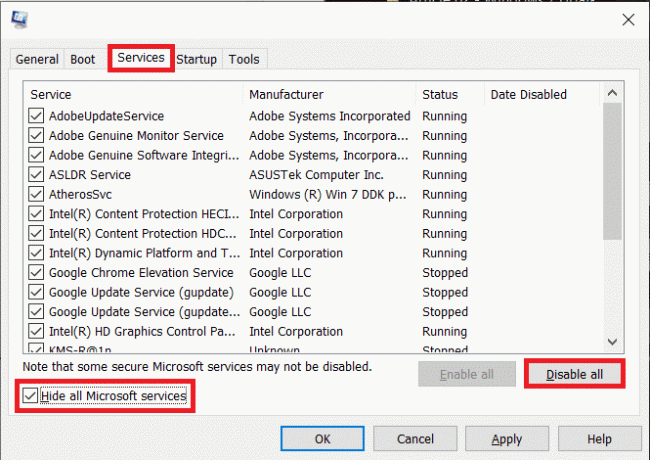
2. metode: palaidiet chkdsk komandu
Kļūdas kodu 0x8078012D var izraisīt arī bojāti datora diska draiveri; šīs draiveru kļūdas var arī novērst, skenējot un labojot diska draiverus, izmantojot iebūvēto skenēšanu operētājsistēmā Windows 10. Check Disk Scan vai CHKDSK Scan ir utilīta operētājsistēmā Windows, kas meklē bojātus sistēmas draiverus un mēģina labot un labot draiverus. Apskatiet Kā pārbaudīt, vai diskā nav kļūdu, izmantojot chkdsk rokasgrāmata, lai meklētu diska draiverus jūsu Windows 10 datoriem.

Lasi arī: Izlabojiet kļūdas kodu 0x80d0000a operētājsistēmā Windows 10
3. metode: labojiet sistēmas failus
Bojāti sistēmas faili ir viens no galvenajiem iemesliem, kāpēc šis kļūdas kods 0x8078012D rodas datoros ar operētājsistēmu Windows 10. Šie bojātie faili var izraisīt arī citas nopietnas problēmas ar jūsu sistēmu. Varat mēģināt atrisināt šādu failu radītās problēmas, veicot iebūvēto sistēmas skenēšanu. SFC skenēšana ir Microsoft izstrādāta utilīta; šī utilīta meklē bojātus sistēmas failus un mēģina to salabot un atgūt. Apskatiet Kā labot sistēmas failus operētājsistēmā Windows 10 ceļvedis skenēšanas veikšanai, lai labotu sistēmas failus, labojot sistēmas Windows 10 sistēmas attēla dublēšanas kļūdu. Ja problēma netiek atrisināta, veicot skenēšanu, lai labotu sistēmas failus, pārejiet uz nākamo darbību, lai labotu dublējuma kļūdu.
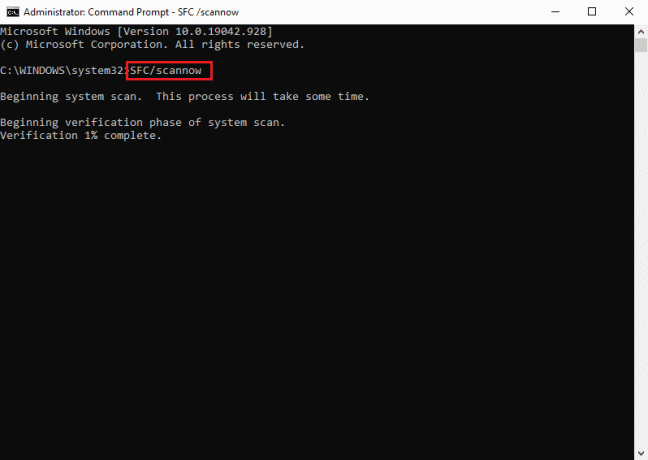
4. metode: īslaicīgi atspējojiet trešās puses pretvīrusu (ja piemērojams)
Ja izmantojat trešās puses antivīrusu, lai aizsargātu datoru no ļaunprātīgas programmatūras un citiem draudiem; tad problēmu var izraisīt šīs programmas. Ja trešās puses pretvīrusu programmatūra saņem kļūdaini pozitīvu iespējamo apdraudējumu, tā var bloķēt programmu. Tas var izraisīt kļūdas arī Windows atjaunināšanas dublējumkopijās. Šo problēmu var atrisināt, atspējojot trešās puses antivīrusu. Apskatiet Kā īslaicīgi atspējot pretvīrusu operētājsistēmā Windows 10 rokasgrāmata, lai izpildītu norādījumus, lai droši atspējotu pretvīrusu savā Windows 10 datorā.

Lasi arī:Kā labot kļūdu 0x80070002 operētājsistēmā Windows 10
5. metode: atinstalējiet trešās puses antivīrusu (nav ieteicams)
Ja pretvīrusu atspējošana neatrisina Windows 10 sistēmas attēla dublēšanas kļūdu, varat arī apsvērt tās pilnīgu atinstalēšanu. Jūs varat pārbaudīt 5 veidi, kā pilnībā atinstalēt Avast Antivirus operētājsistēmā Windows 10 lai atinstalētu pretvīrusu no datora, lai novērstu kļūdas koda 0x8078012D problēmu.

Ja pretvīrusu noņemšana neatrisina problēmu, pārejiet pie nākamās atrisināšanas metodes kļūdas kods 0x8078012D vai 0xc7700112 operētājsistēmā Windows 10.
Lasi arī:Kā labot Windows atjaunināšanas kļūdu 80072ee2
6. metode: iespējojiet Windows dublēšanas pakalpojumus
Ja jūsu datorā ir atspējoti Windows dublēšanas pakalpojumi. Datorā nevarēs izveidot Windows atjaunināšanas dublējumus. Lai atrisinātu šo problēmu, apsveriet iespēju datorā iespējot Windows dublēšanas pakalpojumus.
1. Nospiediet pogu Windows + R taustiņi vienlaicīgi, lai atvērtu Skrien dialoglodziņš.
2. Lūk, ierakstiet pakalpojumi.msc un nospiediet Ievadiet atslēgu lai palaistu Pakalpojumi logs.

3. Atrodiet un ar peles labo pogu noklikšķiniet uz Windows atjaunināšana, pēc tam noklikšķiniet uz Īpašības.
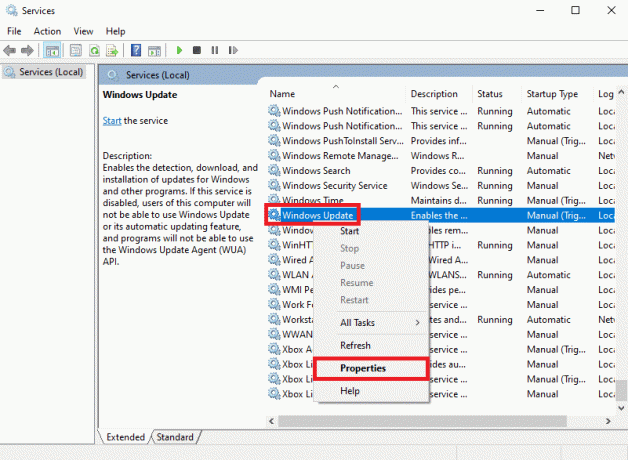
4. Dodieties uz Ģenerālis cilni un atlasiet Startēšanas veids nolaižamā izvēlne.
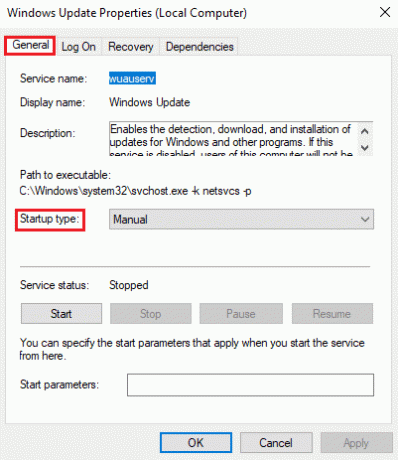
5. Iestatiet Startēšanas veids kā Automātiski un noklikšķiniet uz Sākt pogu, lai sāktu pakalpojumu.
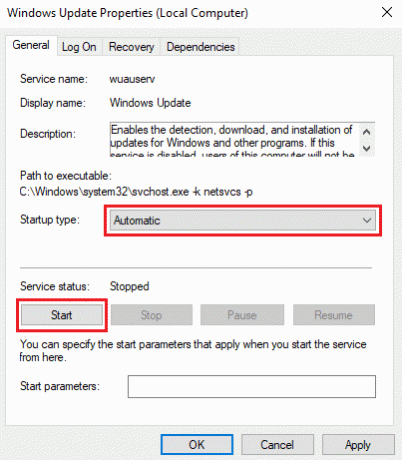
6. Klikšķis Pieteikties un tad labi lai saglabātu izmaiņas.
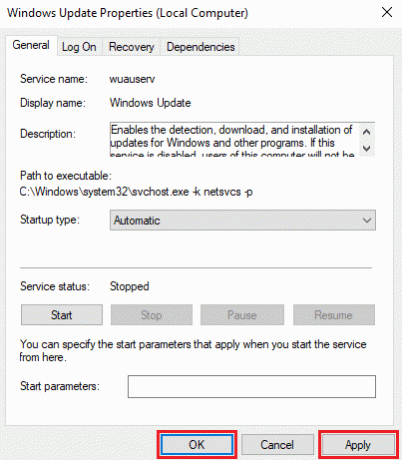
Bieži uzdotie jautājumi (FAQ)
Q1. Kāpēc, dublējot Windows atjauninājumus, rodas kļūdas?
Ans. Ja jūsu datorā ir atspējoti Windows dublēšanas pakalpojumi, mēģinot izveidot Windows dublējumu, var tikt parādītas kļūdas.
Q2. Vai Windows atjauninājums var kaitēt manam datoram?
Ans. Parasti Windows atjauninājumi nekaitē jūsu datoram, tie ir ikdienas atjauninājumi, kas datoram ir nepieciešami, lai notīrītu kļūdas un kļūdas.
Q3. Kā labot Windows atjaunināšanas kļūdas?
Ans. Varat izmantot vairākas metodes, lai novērstu Windows atjaunināšanas kļūdas, piemēram, atinstalētu vai atspējotu pretvīrusu vai skenētu datoru, vai nav bojāti sistēmas faili.
Ieteicams:
- Labojiet Ethernet kabelis nav pareizi pievienots
- Izlabojiet sistēmas kļūdas kodu 1231 operētājsistēmā Windows 10
- Novērsiet sāknēšanas ierīces problēmu operētājsistēmā Windows 10
- Izlabojiet kļūdas kodu 0xc1800103 0x90002
Mēs ceram, ka šī rokasgrāmata jums bija noderīga un jūs varējāt to novērst kļūdas kods 0x8078012D Windows atjaunināšanas dublēšanas problēma. Pastāstiet mums, kura metode jums bija vislabākā. Ja jums ir ieteikumi vai jautājumi, lūdzu, informējiet mūs komentāru sadaļā.
Īlons ir TechCult tehnoloģiju rakstnieks. Viņš raksta pamācības jau aptuveni 6 gadus un ir aptvēris daudzas tēmas. Viņam patīk apspriest tēmas, kas saistītas ar Windows, Android, kā arī jaunākos trikus un padomus.


